DISH
Tutorial
App DISH - Come gestire i membri del team nell'app
Come faccio a cambiare la mia password nell'app mobile DISH ?
Come faccio a impostare un codice PIN per la mia app DISH ?
Come posso accedere alla dashboard dei miei strumenti tramite il mio dispositivo mobile?
Come posso modificare le informazioni del mio account nell'app mobile DISH?
Una panoramica dell'app mobile DISH
Visita la mia dashboard nell'app mobile DISH
Come faccio a cambiare la mia password su DISH.co?
Come modificare le impostazioni di notifica
Come posso accedere al blog su DISH.co?
Come posso aggiungere un nuovo membro al team?
Come posso annullare il mio abbonamento DISH ?
Come posso contattare l'assistenza tramite WhatsApp?
Come posso creare un DISH account?
Come posso effettuare il downgrade del mio abbonamento?
Come posso modificare i miei dati di pagamento?
Come posso modificare le informazioni della mia struttura?
Come posso modificare le informazioni sul mio account?
Come posso passare a DISH Premium?
Come posso visualizzare le fatture dei miei prodotti DISH?
Domande frequenti
Assistenza clienti
DISH POS
Primi passi con DISH POS
Cosa dovrei sapere sulla garanzia hardware del mio DISH POS?
Onboarding DISH POS
Ricevere la spedizione DISH POS
Backoffice
Articoli
Come aggiungo e gestisco i set di prezzi?
Come aggiungo e gestisco le promozioni su DISH POS?
Come aggiungo e gestisco livelli di prezzo?
Come aggiungo e gestisco prodotti?
Come aggiungo restrizioni di tempo ai miei menù?
Come aggiungo un menu con diverse opzioni?
Come aggiungo un menù a prezzo fisso?
Come aggiungo un nuovo gruppo di prodotti?
Come assegno allergeni e additivi a un prodotto?
Come assegno delle restrizioni alla vendita per prodotti e gruppi di prodotti?
Come assegno i livelli di prezzo?
Come creare compositi di più articoli?
Come imposto i menu per aree e periodi specifici?
Come imposto un ordine di produzione?
Come modifico i dettagli dei prodotti nella visualizzazione a lista?
Come modifico i dettagli dei prodotti?
Come posso aggiungere e assegnare un profilo di imballaggio?
Come posso aggiungere e gestire i menu derivati?
Come posso aggiungere un prodotto e inserirlo in un menu?
Come trovo i prodotti con la funzione di ricerca e filtri?
Gestione e organizzazione dei menu (compresi i sottomenu)
Finanza
Aggiornato il rapporto Z DISH POS
Come posso esportare i rapporti sui turni?
Come posso generare ed esportare i rapporti di fatturato?
Come posso recuperare gli ordini nel Backoffice?
Come recupero i rapporti sui turni?
Generale
Aggiunta e gestione degli utenti
Aggiunta e gestione di aree e strutture (es. tavoli)
Aggiunta e gestione di gruppi di fatturato
Come aggiungo e gestisco degli sconti fissi per i miei locali?
Come aggiungo e gestisco i cassetti dei contanti?
Come aggiungo e gestisco le portate?
Come aggiungo e gestisco le stampanti?
Come aggiungo e gestisco le stazioni di produzione?
Come aggiungo e gestisco le valute?
Come aggiungo e gestisco un gruppo di utenti??
Come faccio a creare collegamenti alle app per i miei dispositivi POS?
Come faccio a impostare un buzzer/zoomer?
Come gestisco i miei dispositivi POS?
Come imposto diverse lingue per i miei stabilimenti?
Come imposto la stampa di un codice per QR per il pagamento automatico?
Come imposto permessi differenti per gli utenti di DISH POS?
Come posso aggiungere e gestire clienti?
Come posso aggiungere e gestire la mappa dei tavoli?
Come posso inviare le modifiche dal Backoffice al mio POS?
Come posso modificare il layout dello scontrino di produzione?
Come posso visualizzare la funzione Lotteria degli scontrini e modificarne la posizione nell’App?- Solo Italia 🇮🇹
Come si traducono le voci di menu?
Pagamento
Come aggiungo e gestisco un gruppo di utenti?
Come faccio ad aggiungere un Pagamento non riscosso? 🇮🇹
Come gestisco i dispositivi di pagamento EFT?
Self-service
Codici QR
Come aggiungo e gestisco gli orari per il self-service?
Come modifico l'apparenza del mio chiosco?
Come modifico l'aspetto del negozio self service?
Come ordinare nuovamente tramite codice QR al tavolo? (Prospettiva del cliente)
Come posso creare un codice QR per il self-service?
Come posso modificare e personalizzare il mio negozio web?
Impostazione delle note legali per un canale di vendita
Modifica delle impostazioni Pagamento DISH
DISH POS BI
Come accedere al Backoffice
Come posso cambiare la mia password?
Funzioni del cruscotto
Applicazione
Installazione
Come posso collegare l'app DISH POS al mio sistema? (Tablet)
Come posso scaricare la nuova app POS?
Come si aggiorna l'app DISH POS? (Tablet)
Funzioni dell´App
Come faccio a chiudere i turni sul mio dispositivo? (Tablet)
Come faccio a selezionare una struttura sul mio dispositivo? (Tablet)
Come posso accedere ai link web di configurazione sul mio dispositivo (Tablet)?
Come posso cercare un ordine sul mio dispositivo? (Tablet)
Come posso disattivare la stampa dei biglietti dal mio dispositivo?
Come posso regolare le informazioni sullo stock di un prodotto sul mio dispositivo?
Come posso stampare i report dal mio tablet?
Come riaprire gli ordini sul mio dispositivo? (Tablet)
Come si seleziona un dispositivo EFT sul proprio dispositivo? (Tablet)
Lavorare con l'app
Come apro e chiudo una struttura self service dal mio dispositivo? (Tablet)
Come apro un tavolo? (Tablet)
Come compilo e salvo la fattura elettronica?
Come gestire i tavoli nella visualizzazione a blocco?
Come gestire i tavoli sul mio dispositivo? (Tablet)
Come impostare un pagamento flessibile durante una visita? (Tablet)
Come incassare un tavolo? (Tablet)
Come modifico un prodotto nel processo di ordinazione?
Come posso accedere e disconnettermi dall'app di DISH POS?
Come posso attivare la Ricevuta Digitale?
Come posso far pagare un cliente tramite codice QR?
Come posso recuperare pagamenti che non è stato possibile ricollegare ad un ordine?
Come seleziono un menu a prezzo fisso per un ordine? (Tablet)
Come sposto un ordine da un tavolo tramite mappa dei tavoli? (Tablet)
Come uso il conto alla romana? 🇮🇹
Come utilizzo la lotteria degli scontrini nell'App? (Tablet) - Solo Italia 🇮🇹
Panoramica delle caratteristiche dello schermo per un tavolo aperto
Panoramica delle funzioni generali di un tavolo aperto
Separare o spostare un tavolo
Impostazioni
Come cambiare l'orientamento della schermata del mio dispositivo? (Tablet)
Come cambio la modalità di immissione per il mio dispositivo? (Tablet)
Come cambio la visualizzazione della schermata del menù e delle ordinazioni?
Come gestisco le impostazioni di log in e log out del mio dispositivo?
Come modifico la visualizzazione della panoramica delle scorte? (Tablet)
Come modifico la visualizzazione della schermata delle strutture per il mio dispositivo?
Come modifico la visualizzazione della schermata di pagamento? (Tablet)
Come modifico le impostazioni di connessione per il mio dispositivo? (Tablet)
Gestire le impostazioni hardware del tuo dispositivo
FAQ
DISH Pay
DISH Pay Now
Benvenuto su DISH Pay Now
0. Benvenuti DISH Pay Now
1. Attiva il tuo account
2. Completamento dell'onboarding del dispositivo
3. Iniziare ad elaborazione le transazioni
FAQ - DISH Pay Now
Scheda tecnica DISH Pay Now
Generale / Come fare
DISH Pay Now - Come faccio a creare il mio account Google per DISH Pay Now?
DISH Pay Now - Come faccio ad accedere all'app DISH Pay ed effettuare la mia prima transazione?
DISH Pay Now - Come posso accedere all'elenco delle mie transazioni nell'app DISH Pay?
DISH Pay Now - Come posso attivare DISH Pay Launcher?
DISH Pay Now - Come posso fornire una ricevuta digitale con la mia app DISH Pay?
DISH Pay Now - Come posso inviare un rimborso dall'app DISH Pay?
DISH Pay Now - Come posso risolvere i problemi di accesso che potrei riscontrare con l'app DISH Pay?
S1F2
V400m
V400c Plus
V400c Plus - Manuale D'uso Auto Installazione
V400c Plus - Manuale D'uso Standard
V400c Plus - Scheda Tecnica
P400 Plus
FAQs
DISH Order
Primi passi con DISH Order
Tutorial
Generale / Come iniziare
Pannello di amministrazione
Come accetto un ordine sulla Dashboard?
Come aggiungere allergeni e additivi a un elemento del menù?
Come aggiungere uno sconto a una voce di menu?
Come annullare un ordine con motivazione nella Dashboard
Come faccio a disattivare automaticamente il negozio online?
Come faccio ad abilitare l'opzione contenitore per alimenti riutilizzabile?
Come modificare gli orari di apertura di un ristorante?
Come organizzare gli orari dei pasti?
Come posso definire le commissioni aggiuntive per un metodo di pagamento?
Come posso gestire i dati di un cliente registrato?
Come posso gestire i miei ordini senza utilizzare il terminale degli ordini?
Come posso gestire i miei ordini?
Come posso impostare e modificare le categorie del menu?
Come posso impostare e modificare le voci del menu?
Come posso impostare i coupon nel mio negozio online?
Come posso impostare le aree di consegna di un ristorante?
Come posso impostare le opzioni e gli allergeni nel mio negozio online?
Come posso impostare prezzi speciali per le voci del menu?
Come posso integrare PayPal come metodo di pagamento?
Come posso integrare i metodi di pagamento online?
Come posso modificare la mia posizione?
Come posso modificare le impostazioni relative alla posizione di un ristorante?
Come posso modificare le informazioni legali del ristorante?
Come posso scaricare i dati del cliente?
DISH Order - Una panoramica della dashboard
Terminale ordini
Come aggiungere un nuovo dispositivo/terminale per gli ordini?
Come annullare un ordine con motivazione?
Come effettuare l'accesso al terminale degli ordini?
Come gestire gli ordini tramite il terminale?
Come posso collegare il mio negozio online al mio sito web?
Come visualizzare le informazioni dell'account e dei contatti?
Terminale - Come disconnettere l'account del ristorante dall'app?
Terminale - Come posso modificare i miei orari di apertura?
Terminale - Come si scansiona un codice a barre?
Terminale - Come stampare gli ordini?
Negozio
Integrazioni di terze parti
Come aggiungere un pulsante per gli ordini su Facebook?
Come collegare DISH Order all'account Instagram del ristorante?
Come disattivare altri fornitori di ordinazione di cibo su Google?
Come integrare DISH Order nella scheda Google del mio ristorante?
Come selezionare DISH Order come fornitore preferito di ordinazioni di cibo su Google?
Domande frequenti
Documenti
DISH Reservation
Inserimento
Domande frequenti
Generale / Come si usa
Come accedere DISH Reservation tramite un dispositivo mobile?
Come aggiungere ospiti walk-in in DISH Reservation ?
Come attivare la funzione Push-Notification?
Come configurare i gruppi di tabelle?
Come effettuare il login su DISH Reservation ?
Come esportare i dati da DISH Reservation ?
Come gestire la quantità di prenotazioni online che ricevo?
Come impostare un limite di prenotazione?
Come integrare lo strumento di prenotazione in Google Business? [PREMIUM]
Come modificare la password in DISH Reservation ?
Come modificare la priorità di prenotazione del tavolo?
Come modificare lo stato della prenotazione?
Come posso creare un file PDF delle mie prenotazioni?
Come posso creare un'offerta da visualizzare sul mio widget di prenotazione?
Come posso impostare e utilizzare gli orari di servizio?
Come posso modificare o aggiungere gli orari di apertura?
Come posso modificare o aggiungere tavoli al mio piano tavoli?
Come posso utilizzare le note interne negli strumenti di prenotazione?
Come rispondere al feedback dei clienti?
Pannello di amministrazione
Come aggiungere un menu fisso?
Come aggiungere un menu orario?
Come aggiungere un menu speciale?
Come aggiungere un menù giornaliero?
Come gestire gli utenti che riceveranno le notifiche?
Come gestire il database degli ospiti?
Come gestire le prenotazioni in DISH Reservation ?
Come gestire le prenotazioni nel piano dei tavoli?
Come gestire tutte le impostazioni delle prenotazioni?
Come gestire tutte le informazioni relative all'account?
Come impostare le prenotazioni (in base al posto o al tavolo)?
Come visualizzare e pubblicare i feedback degli ospiti?
Panoramica dei rapporti
Collegamento a Facebook/Instagram
Come attivo Prenota con Facebook e Prenota con Instagram?
DISH Reservation - Come attivare Prenota con Facebook e Prenota con Instagram?
Ho annullato il mio abbonamento, ma il pulsante Facebook appare ancora sulla mia pagina Facebook e Instagram. Come posso disattivarlo?
Ho attivato Prenota con Instagram ma non riesco a vedere il "Pulsante Prenota" sul mio profilo aziendale Instagram.
Ho attivato con successo Prenota con Facebook. Voglio ora attivare Prenota con Instagram, ma non riesco a trovare il pulsante "Attiva ora" per avviare il processo di attivazione su DISH Reservation .
La mia pagina Instagram non viene visualizzata nell'elenco dei profili Instagram quando provo a collegare Instagram a Facebook. Come posso risolvere questo problema?
Non riesco a selezionare la Pagina Facebook a cui voglio connettermi perché mi viene detto che "non è idonea". Come posso risolvere questo problema?
Non riesco ad attivare Prenota con Facebook o Instagram, perché dice "Il tuo account è limitato al momento". Come posso risolvere questo problema?
Voglio solo attivare "Prenota con Instagram". È possibile?
Come posso aggiungere un link di prenotazione alla mia pagina Facebook e Instagram?
DISH Weblisting Premium
Tutorial
Come acquistare lo strumento?
Come creare un codice QR?
Come faccio a pubblicare un post?
Come posso aggiornare il mio profilo?
Come rispondere a una recensione
Domande frequenti
DISH Weblisting
Tutorial
Come faccio a cambiare la mia password in DISH Weblisting ?
Come faccio a collegare il mio account Google?
Come faccio a configurare DISH Weblisting ?
Come faccio a pubblicare contenuti?
Come posso accedere a DISH Weblisting ?
Come posso creare un codice QR personalizzato per la mia attività?
Come posso rispondere alle recensioni?
Una panoramica delle impostazioni generali
Domande frequenti
DISH Website
Tutorial
Inserimento
Come faccio a caricare il menu sul sito web?
Come faccio a configurare un dominio per il sito web DISH ?
Come posso aggiungere una descrizione nel processo di onboarding?
Come posso attivare il mio DISH Sito internet ?
Come posso impostare gli orari di apertura sul sito web?
Come posso impostare l'inserimento nel sito web nell'onboarding DISH Sito internet ?
Come posso impostare le note legali per il mio sito web?
Come posso impostare opzioni e offerte su DISH Sito internet ?
Come posso integrare un'attività su DISH Sito internet ?
Generale / Come si usa
Come aggiungere il codice di Google Analytics a DISH Sito internet ?
Come faccio a cambiare la tavolozza dei colori su DISH Sito internet ?
Come faccio a riordinare i contenuti sul mio DISH Website?
Come impostare un dominio personalizzato?
Come posso accedere DISH Sito internet tramite un dispositivo mobile?
Come posso aggiungere o modificare un menu su DISH Sito internet ?
Come posso aggiungere un evento al mio sito web?
Come posso aggiungere un link al servizio di ordinazione di cibo?
Come posso aggiungere una descrizione al mio sito web?
Come posso collegare WhatsApp Click-to-Chat al DISH Website ?
Come posso collegare le mie piattaforme social al mio sito web?
Come posso creare o modificare le mie gallerie?
Come posso usare l'intelligenza artificiale per la descrizione del mio sito web?
Come si presentano i modelli di progettazione di DISH Website (Professional)?
Pannello di amministrazione
Come modificare Impostazioni di inoltro del dominio per DISH Sito internet ?
Domande frequenti
Fiscalizzazione
Table of Contents
- Passaggio 1: scansiona il codice QR e registrati
- Passaggio 2: Iscriviti a DISH
- Passaggio 3: creare Locale
- Passaggio 4: attiva il tuo account
- Passaggio 5: Inserisci le informazioni aziendali
- Fase 5.1: Informazioni aziendali
- Passaggio 5.2: aggiungere i dettagli dell'account
- Passaggio 5.3: Collega le informazioni bancarie
- Passaggio 6: Carica i documenti aziendali
- Fase 6.1: Carica gli estratti conto bancari
- Passaggio 6.2: aggiungere i documenti degli intestatari dell'account
- Fase 7: rivedere e inviare
- Vogliamo il tuo feedback
- All Categories
- DISH Pay
- DISH Pay Now
- Benvenuto su DISH Pay Now
- 1. Attiva il tuo account
1. Attiva il tuo account
Updated
by Joshua Detjen
- Passaggio 1: scansiona il codice QR e registrati
- Passaggio 2: Iscriviti a DISH
- Passaggio 3: creare Locale
- Passaggio 4: attiva il tuo account
- Passaggio 5: Inserisci le informazioni aziendali
- Fase 5.1: Informazioni aziendali
- Passaggio 5.2: aggiungere i dettagli dell'account
- Passaggio 5.3: Collega le informazioni bancarie
- Passaggio 6: Carica i documenti aziendali
- Fase 6.1: Carica gli estratti conto bancari
- Passaggio 6.2: aggiungere i documenti degli intestatari dell'account
- Fase 7: rivedere e inviare
- Vogliamo il tuo feedback
Congratulazioni per aver ottenuto il tuo dispositivo DISH Pay Now! In questa guida, ti mostreremo come completare il processo di verifica del tuo account DISH in modo che tu possa iniziare a elaborare le transazioni il prima possibile!
Passaggio 1: scansiona il codice QR e registrati
Dettagli
Passaggio 2: Iscriviti a DISH
Dettagli
1) Aggiungi il tuo Nome
2) Aggiungi il tuo Cognome
3) Aggiungi il tuo Numero di cellulare
4) Scegli di accettare i Termini e Condizioni di DISH e di riconoscere l'Informativa sulla privacy di DISH
5 ) Premi "Verifica Numero di cellulare" (se hai già un account DISH, procedi inserendo i tuoi dati di accesso)
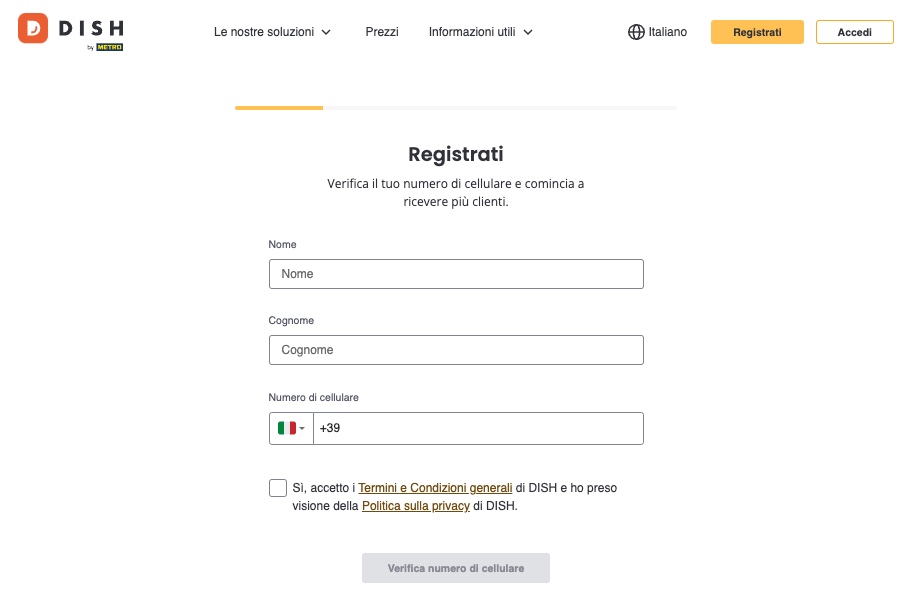
6) Inserisci qui il codice che hai ricevuto tramite il tuo numero di telefono per verificare il tuo numero di cellulare
7) Una volta inserito, clicca su "Avanti" per procedere
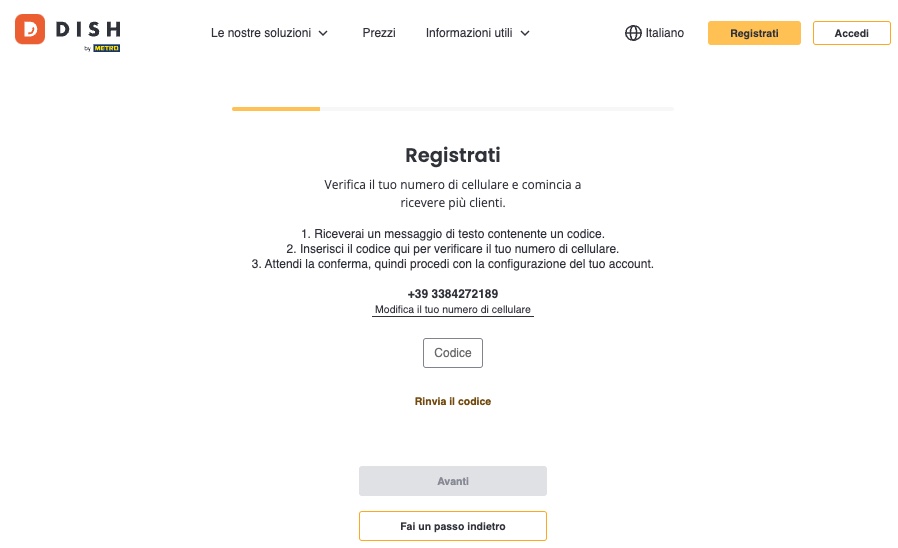
8) Inserisci il tuo indirizzo e-mail
9) Scegli il tuo Paese dal menu a discesa
10) Scegliere di accettare la ricezione di comunicazioni elettroniche tramite messaggi di testo
11) Una volta fatto, clicca su "Avanti" per procedere
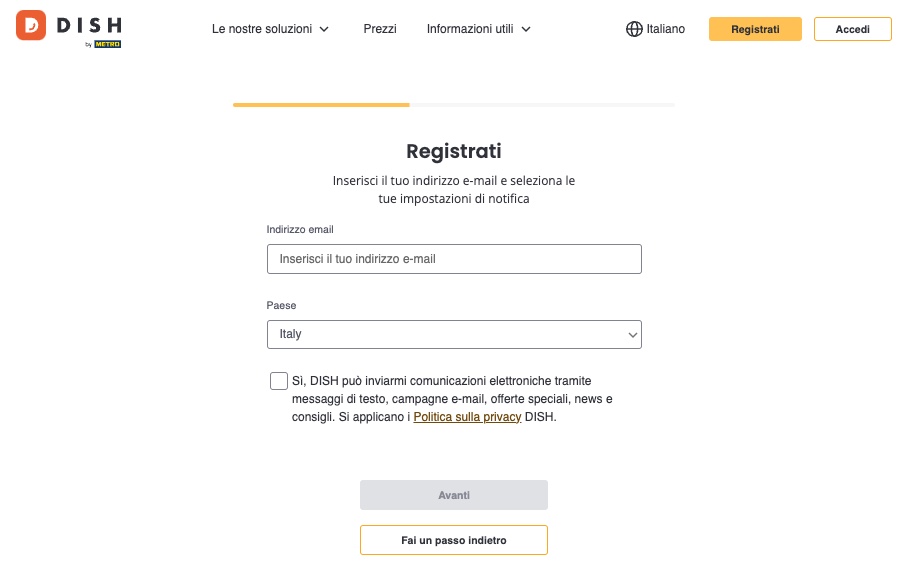
12) Inserisci una password da usare con il tuo account. Deve essere lunga almeno 8 caratteri
13) Conferma la password
14) Una volta fatto, clicca su "Avanti" per procedere
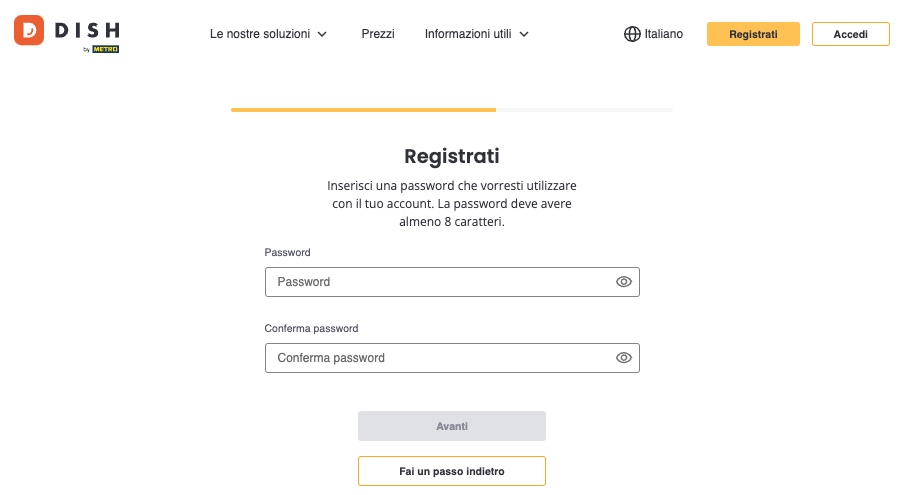
Passaggio 3: creare Locale
Dettagli
1) Aggiungi il nome del tuo stabilimento
2) Aggiungi il tipo di stabilimento
3) Aggiungi il tuo Paese
4) Aggiungi il tuo numero cliente METRO (non è necessario aggiungere il “-” del tuo numero Metro)
5) Una volta fatto, clicca su "Avanti" per procedere
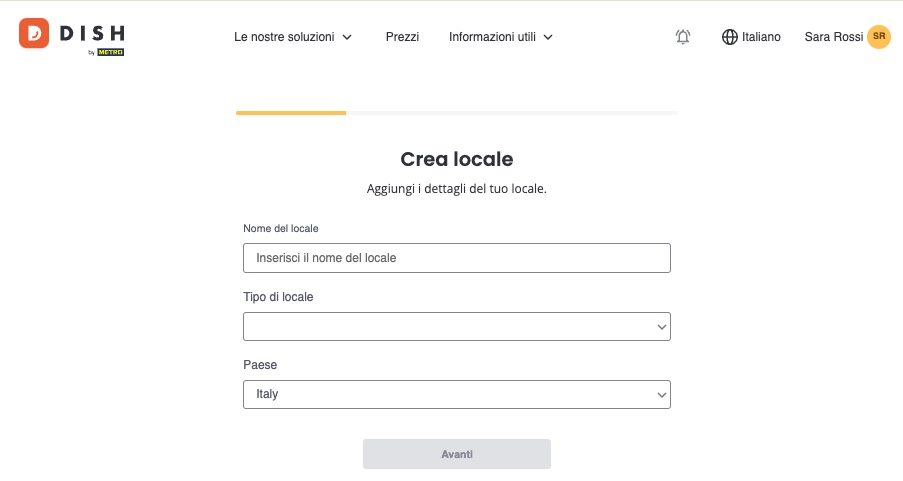
6) Aggiungi Nome della tua azienda
7) Aggiungi il tuo Indirizzo
8) Aggiungi il tuo indirizzo di fatturazione
9) Aggiungi il tuo Paese
10) Aggiungi il tuo numero IVA
11) Una volta fatto, clicca su "Avanti" per procedere
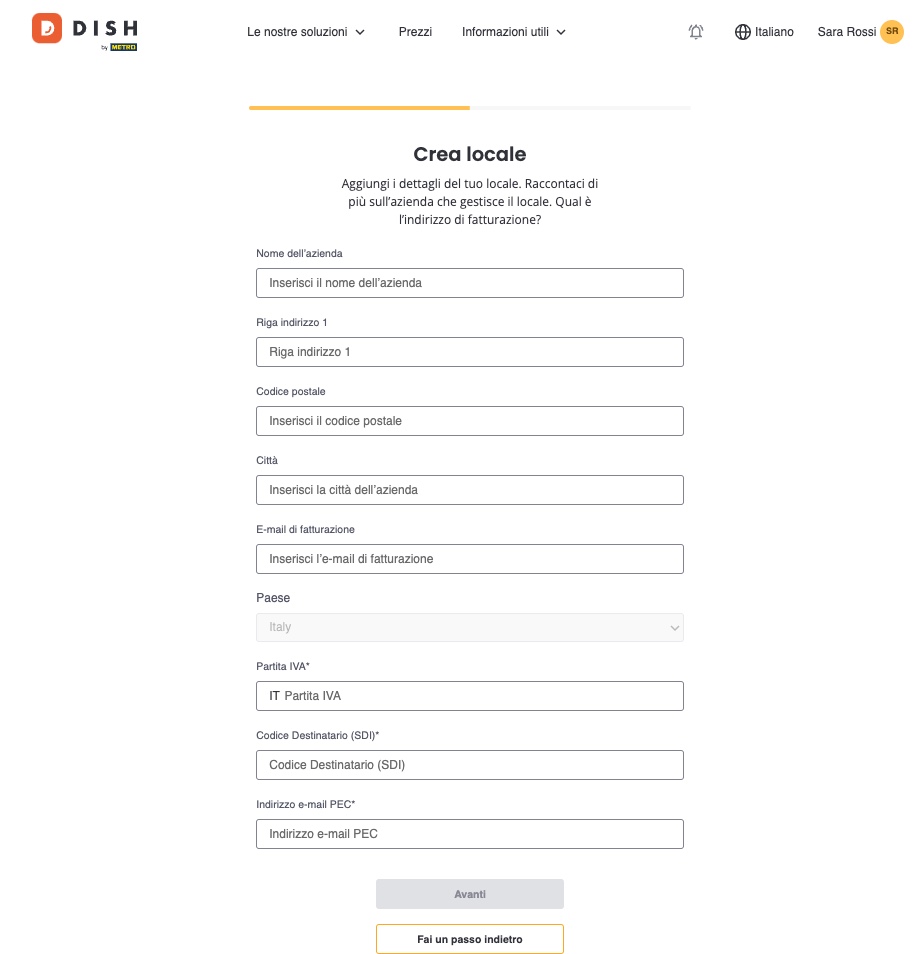
12) Aggiungi il tuo Indirizzo
13) Aggiungi il tuo Codice postale
14) Aggiungi la tua Città
15) Aggiungi il tuo Paese
16) Una volta fatto, clicca su "Aggiungi Locale" per procedere
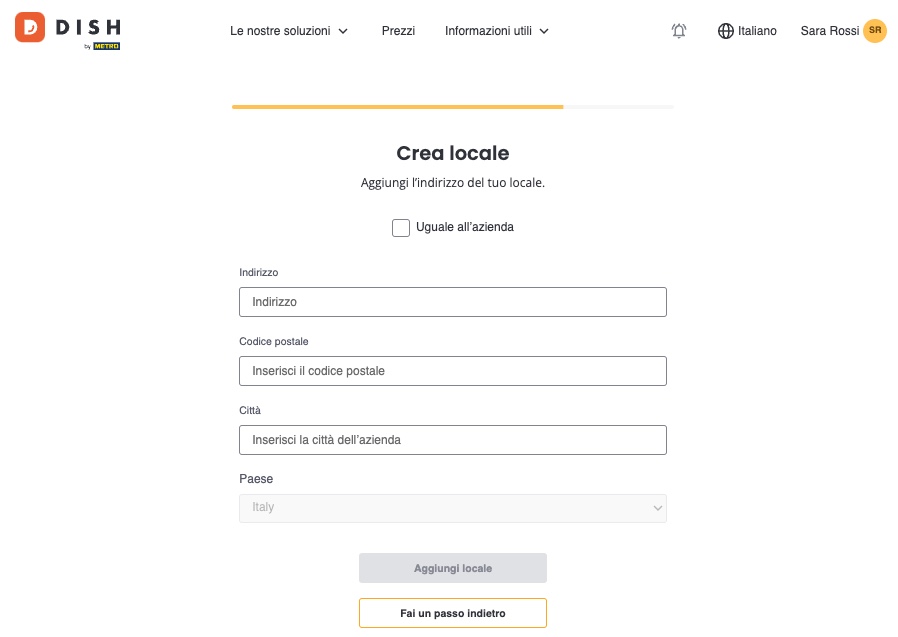
Passaggio 4: attiva il tuo account
Dettagli
1) Scegli di accettare i Termini e Condizioni Speciali di DISH Pay
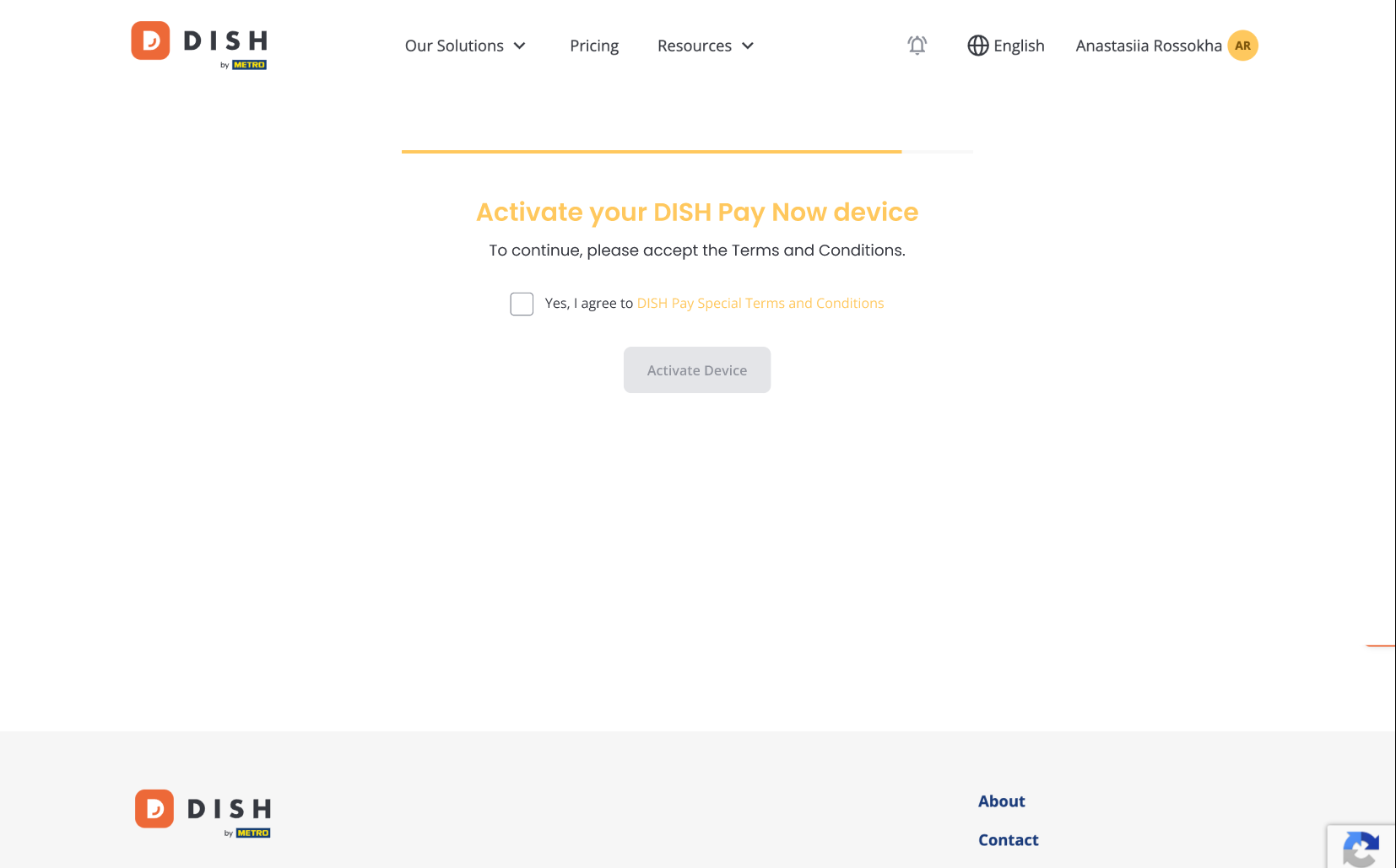
2) Il tuo dispositivo è in fase di attivazione, attendi un momento
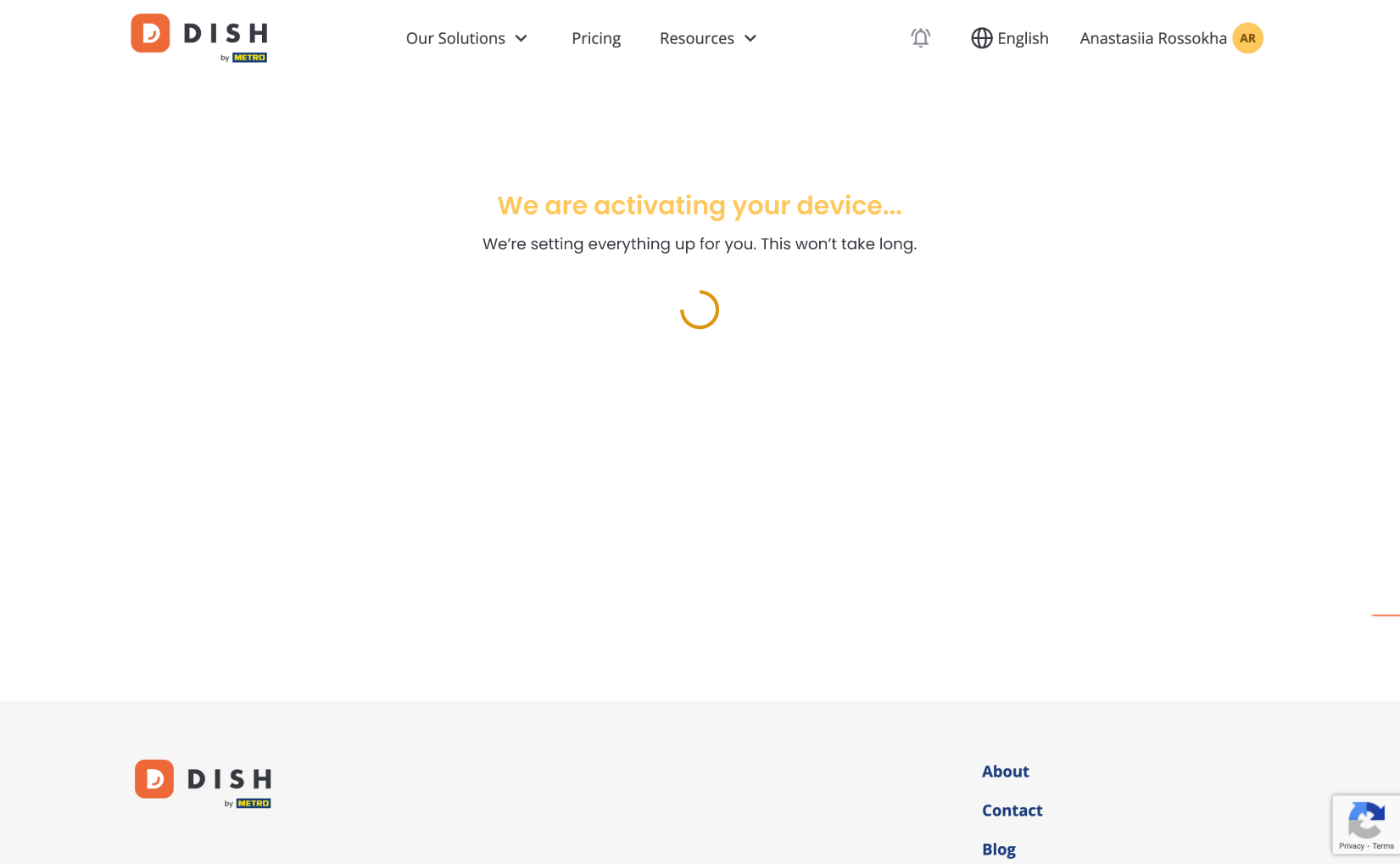
Congratulazioni, l'attivazione del tuo dispositivo è riuscita! Nel passaggio successivo dobbiamo verificare il tuo account per consentirti di iniziare ad accettare pagamenti.
Passaggio 5: Inserisci le informazioni aziendali
Dettagli
Compila i dettagli Locale:
• Nome Locale: inserisci il nome della tua attività.
• Numero di telefono: fornisci il tuo numero di telefono.
• Sito internet: aggiungi l'URL del sito web della tua attività. (Se non hai un tuo sito web inserisci: DISH .co come segnaposto)
• Indirizzo: Inserisci l'indirizzo, la città, il codice postale e seleziona il Paese.
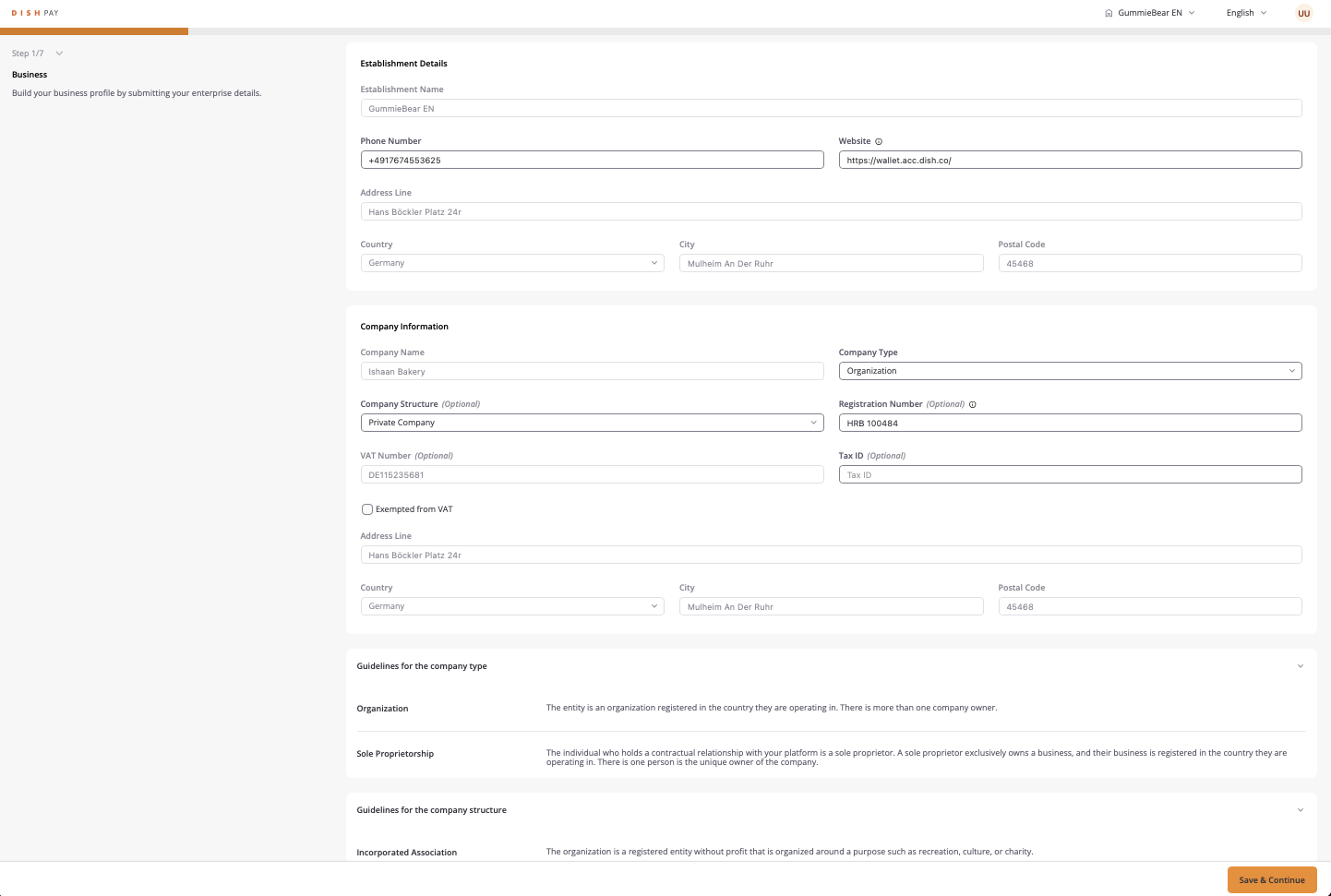
Fase 5.1: Informazioni aziendali
Dettagli
• Nome dell'azienda: indica il nome registrato della tua azienda.
• Tipo di azienda: seleziona il tipo (ad esempio, Organizzazione).
• Struttura aziendale: scegli la struttura (ad esempio, società privata).
• Numero di registrazione: aggiungere il numero di registrazione ufficiale, se applicabile.
• Numero IVA: inserire la partita IVA, se disponibile.
• Codice Tassa: inserisci il tuo codice fiscale, se applicabile.
Selezionare Salva e continua per passare al passaggio successivo.
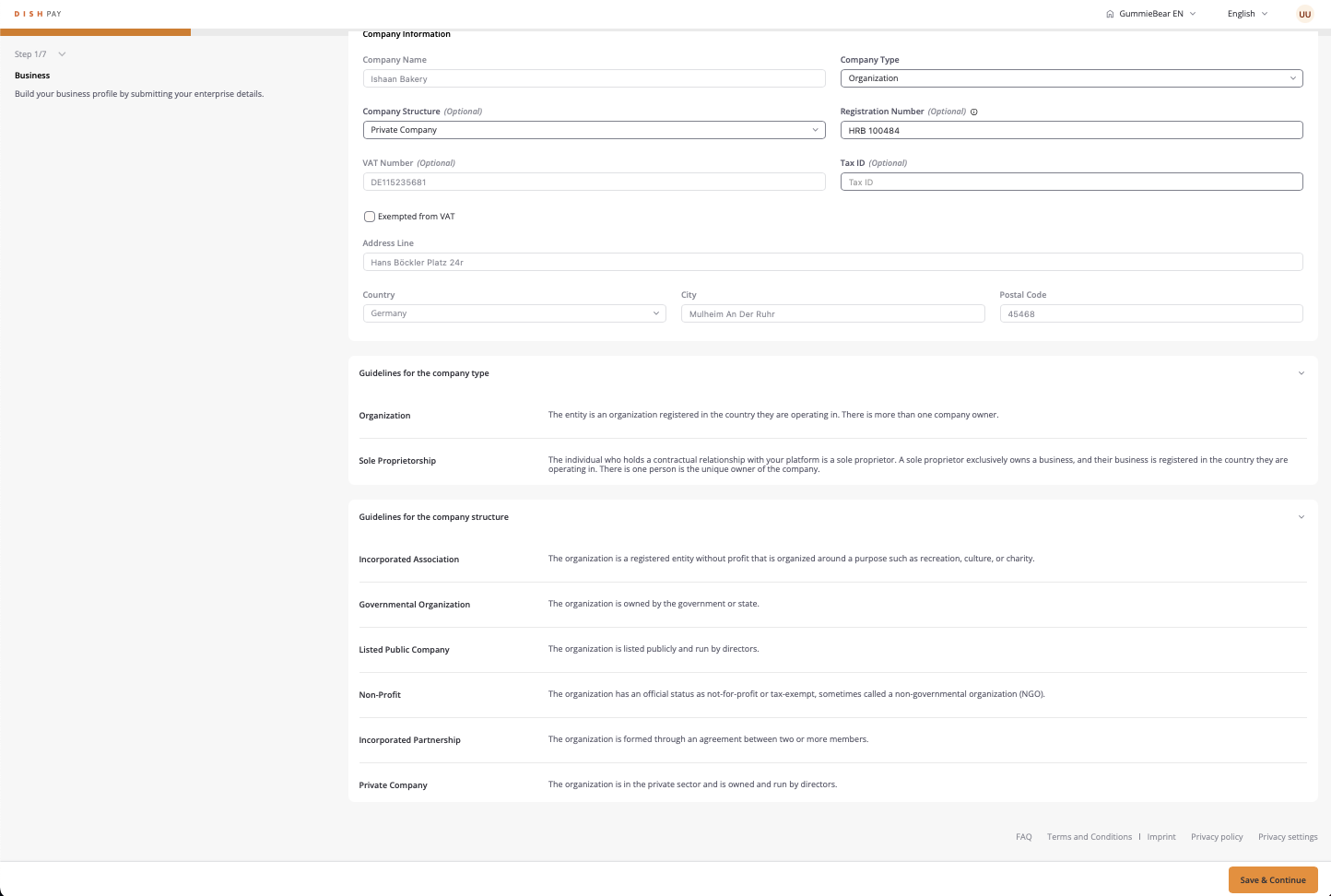
Passaggio 5.2: aggiungere i dettagli dell'account
Dettagli
2. Inserisci i dettagli dell'account:
• Informazioni sui membri: compila i dati personali di ciascun membro con diritto di firma.
• Nome e Cognome: inserisci i nomi dei membri.
• Numero Identificazione: facoltativo, ma aggiungere se applicabile. (Numero di ID o passaporto)
• Posizione: seleziona la posizione (ad esempio, UBO tramite proprietà).
• Nazionalità e data di nascita: specificare nazionalità e data di nascita.
• Email: fornire l'email del membro.
• Numero di telefono: inserisci il numero di telefono del contatto.
• Indirizzo: Inserisci l'indirizzo, la città e il codice postale.
3. Dopo aver completato le informazioni, selezionare Salva e continua.
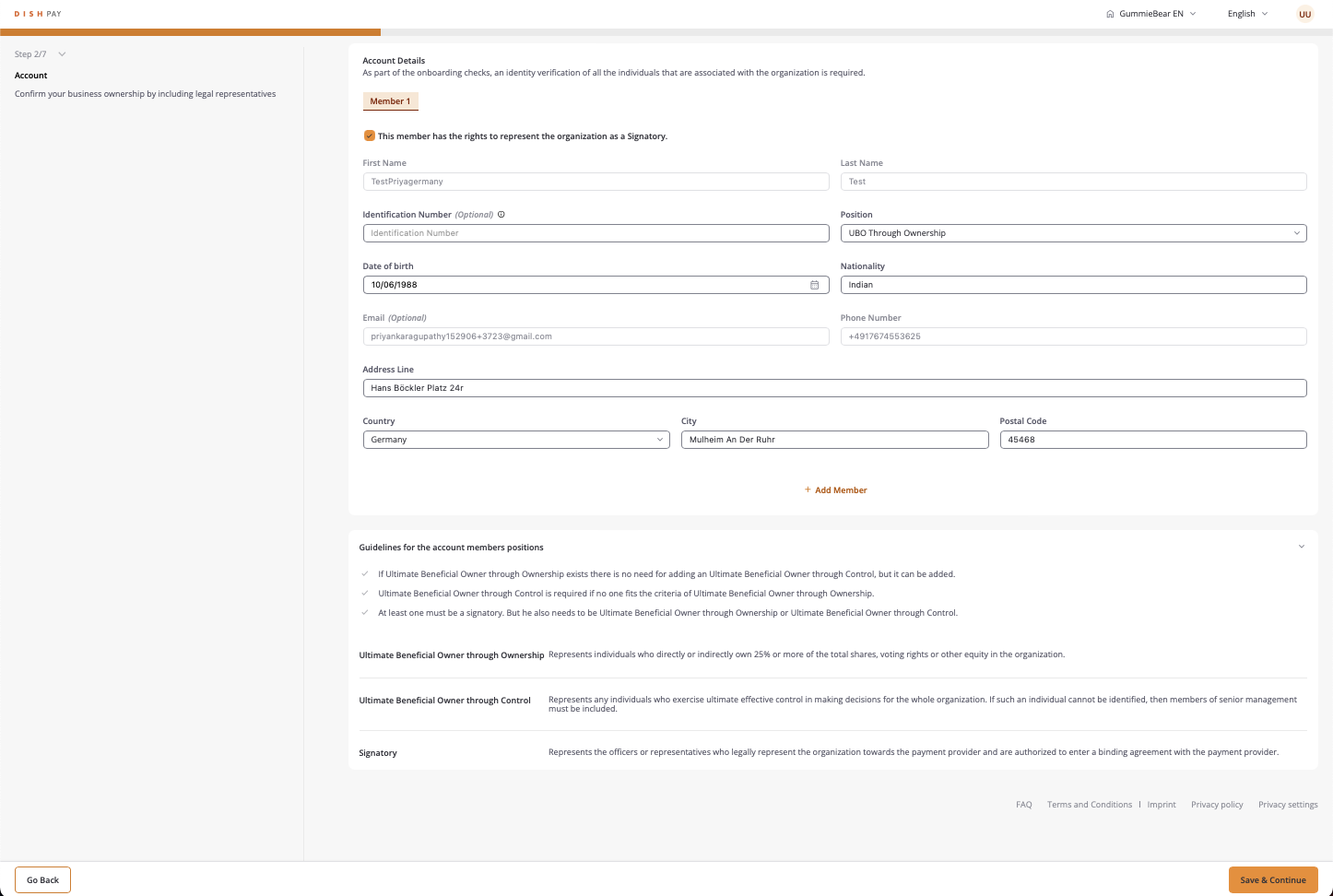
Passaggio 5.3: Collega le informazioni bancarie
Dettagli
2. Inserisci il tuo IBAN per collegare il conto bancario della tua azienda per le transazioni.
3. Selezionare Salva e continua per procedere.
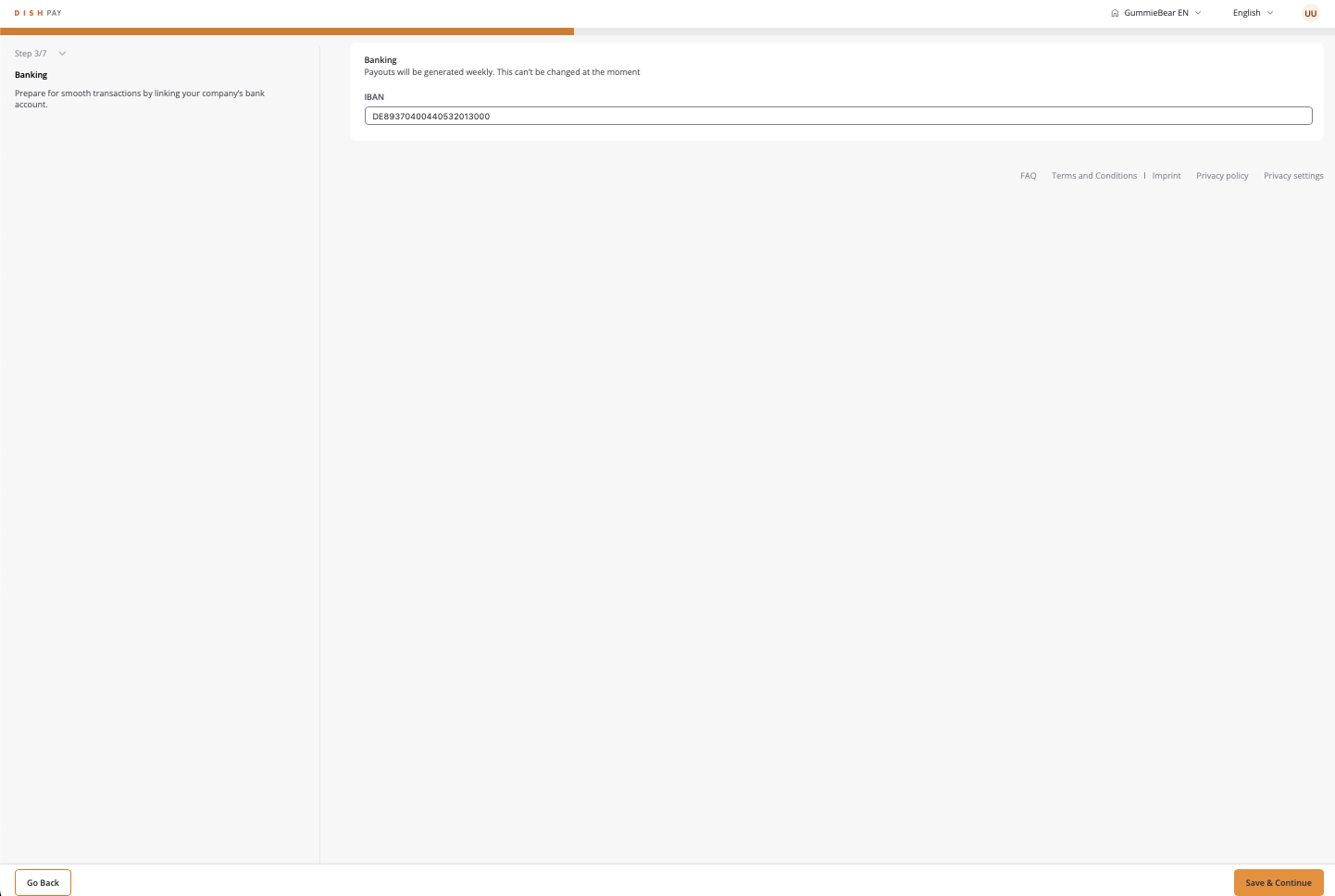
Passaggio 6: Carica i documenti aziendali
Dettagli
2. Selezionare il tipo Documento dal menu a discesa (ad esempio, Documento di registrazione).
3. Carica il tuo file di documento. Assicurati che soddisfi i requisiti di formato:
• Formati consentiti: JPEG, JPG, PNG o PDF.
• Limiti Dimensione: minimo 1 KB, massimo 4 MB. (Se i documenti sono troppo piccoli, convertirli in PDF)
4. Selezionare Salva e continua per procedere.
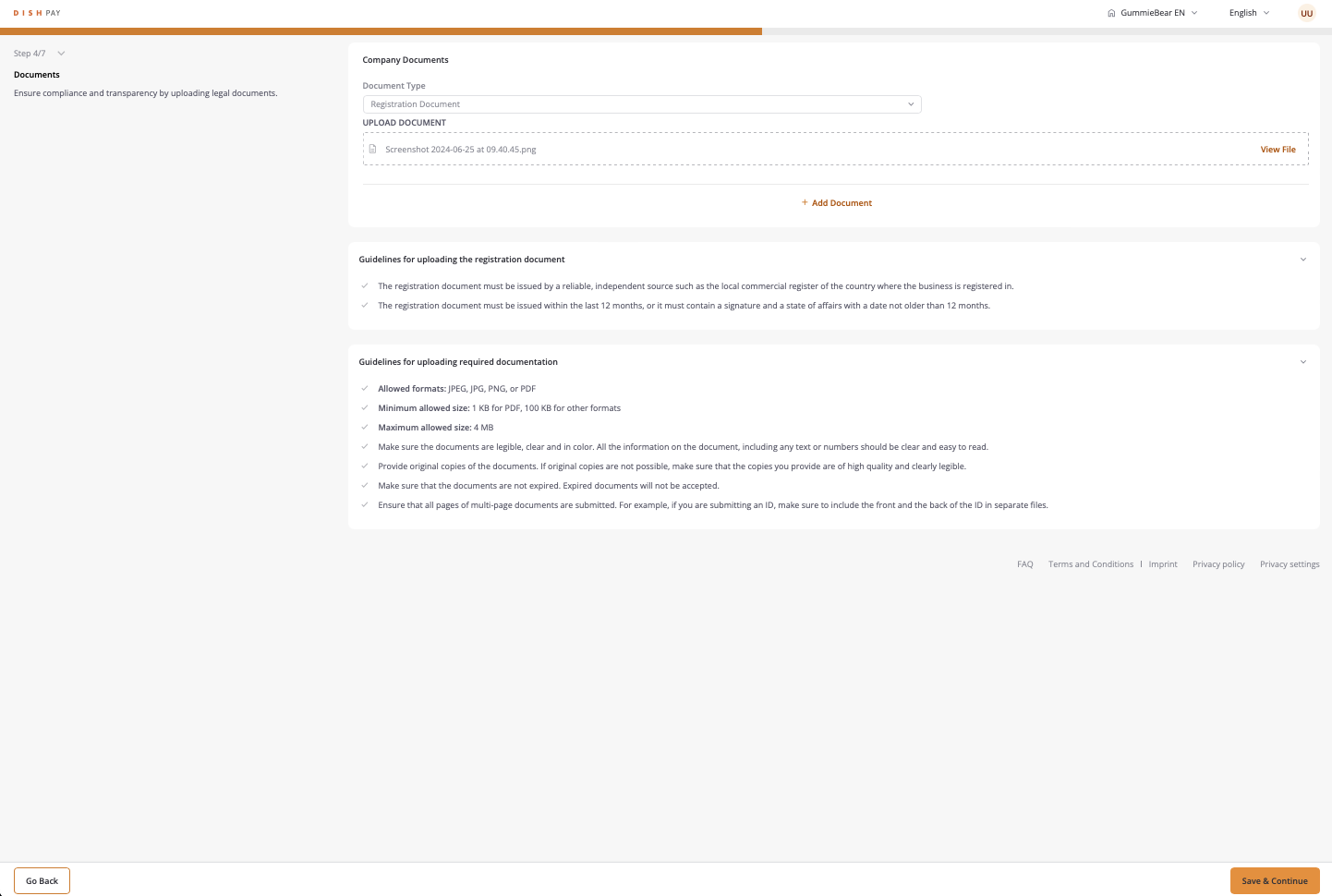
Fase 6.1: Carica gli estratti conto bancari
Dettagli
2. Carica il file con il tuo estratto conto bancario.
( Se i documenti sono troppo piccoli convertirli in PDF)
3. Assicurarsi che il documento includa i seguenti dettagli:
• Nome del titolare del conto
• Numero IBAN o Conto bancario
• Data di emissione (negli ultimi 12 mesi)
4. Una volta completato, seleziona Salva e continua.
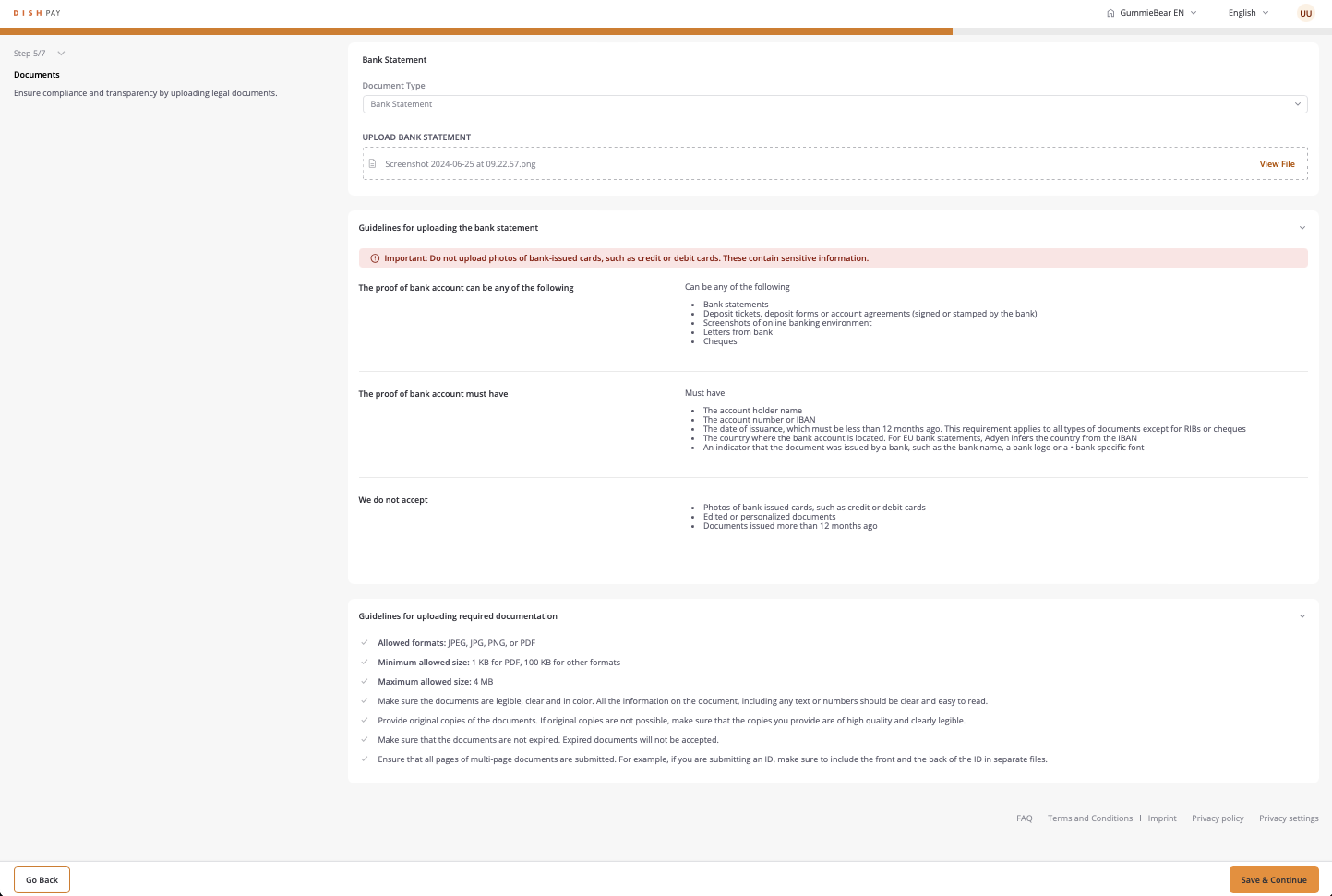
Passaggio 6.2: aggiungere i documenti degli intestatari dell'account
Dettagli
2. Selezionare Tipo Documento dal menu a discesa.
3. Carica il file seguendo le linee guida relative a dimensioni e formato.
(Se i documenti sono troppo piccoli convertirli in PDF)
4. Quando sei pronto, seleziona Salva e continua.
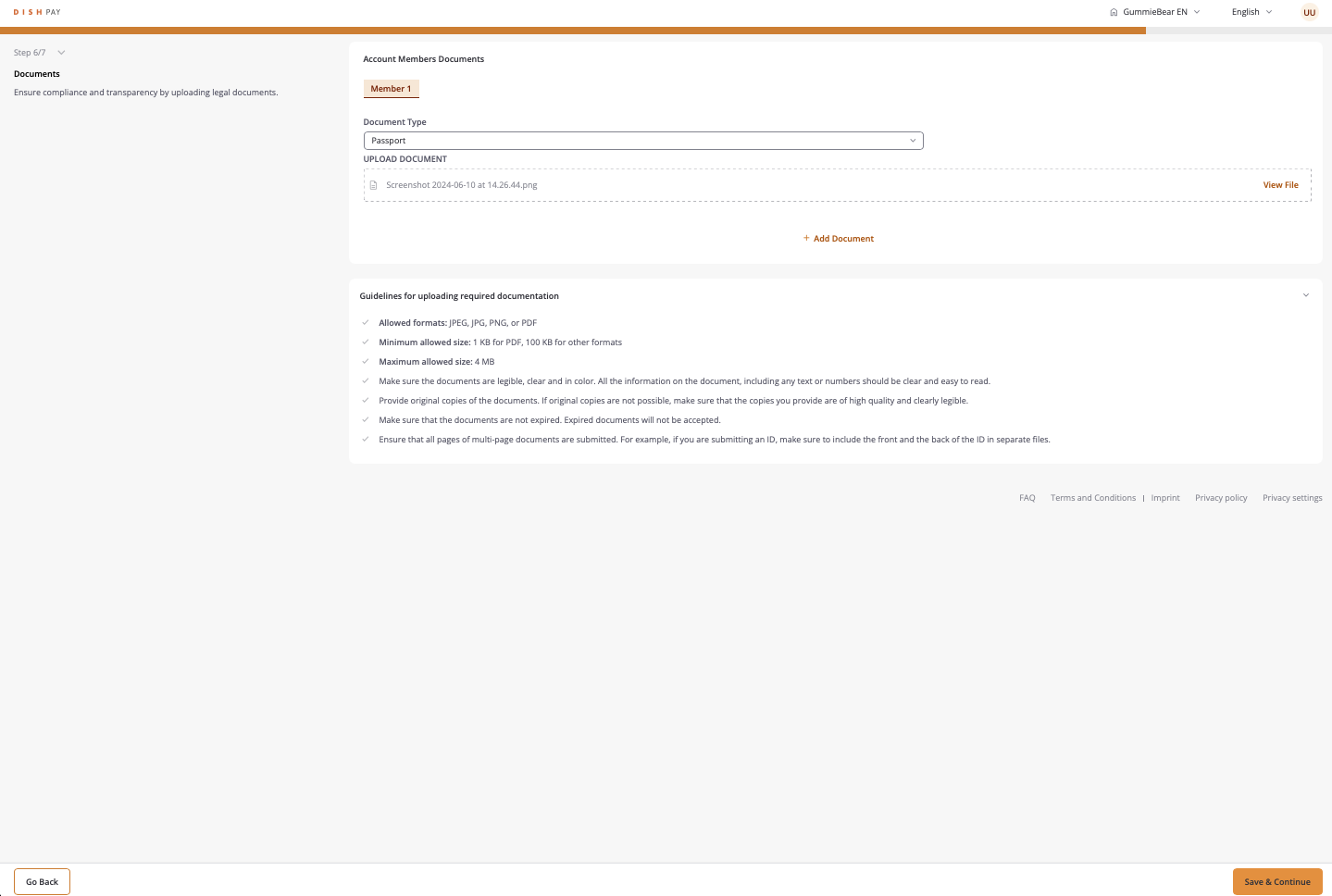
Fase 7: rivedere e inviare
Dettagli
2. Se tutto è corretto, seleziona Salva e continua per finalizzare il processo di onboarding.
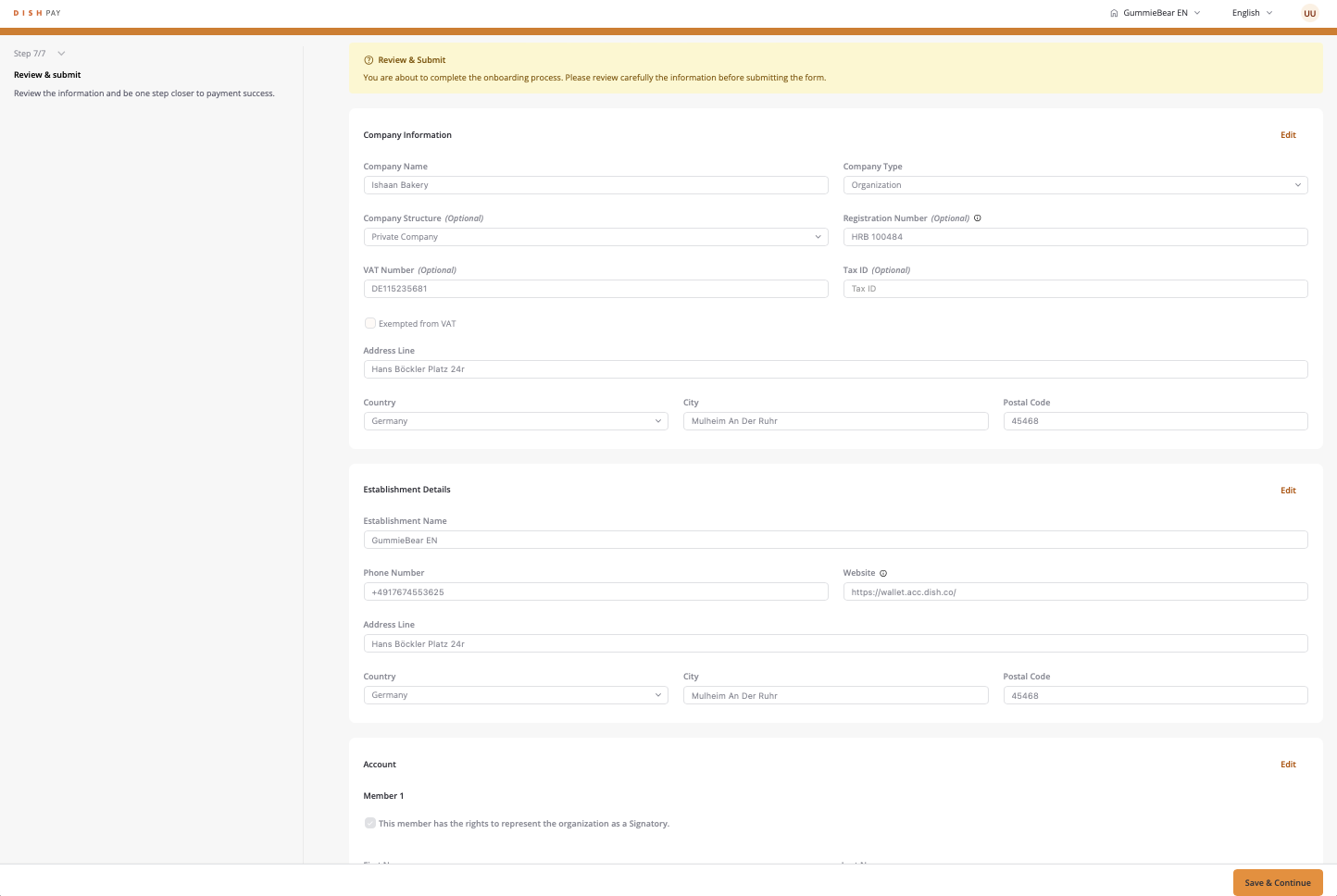
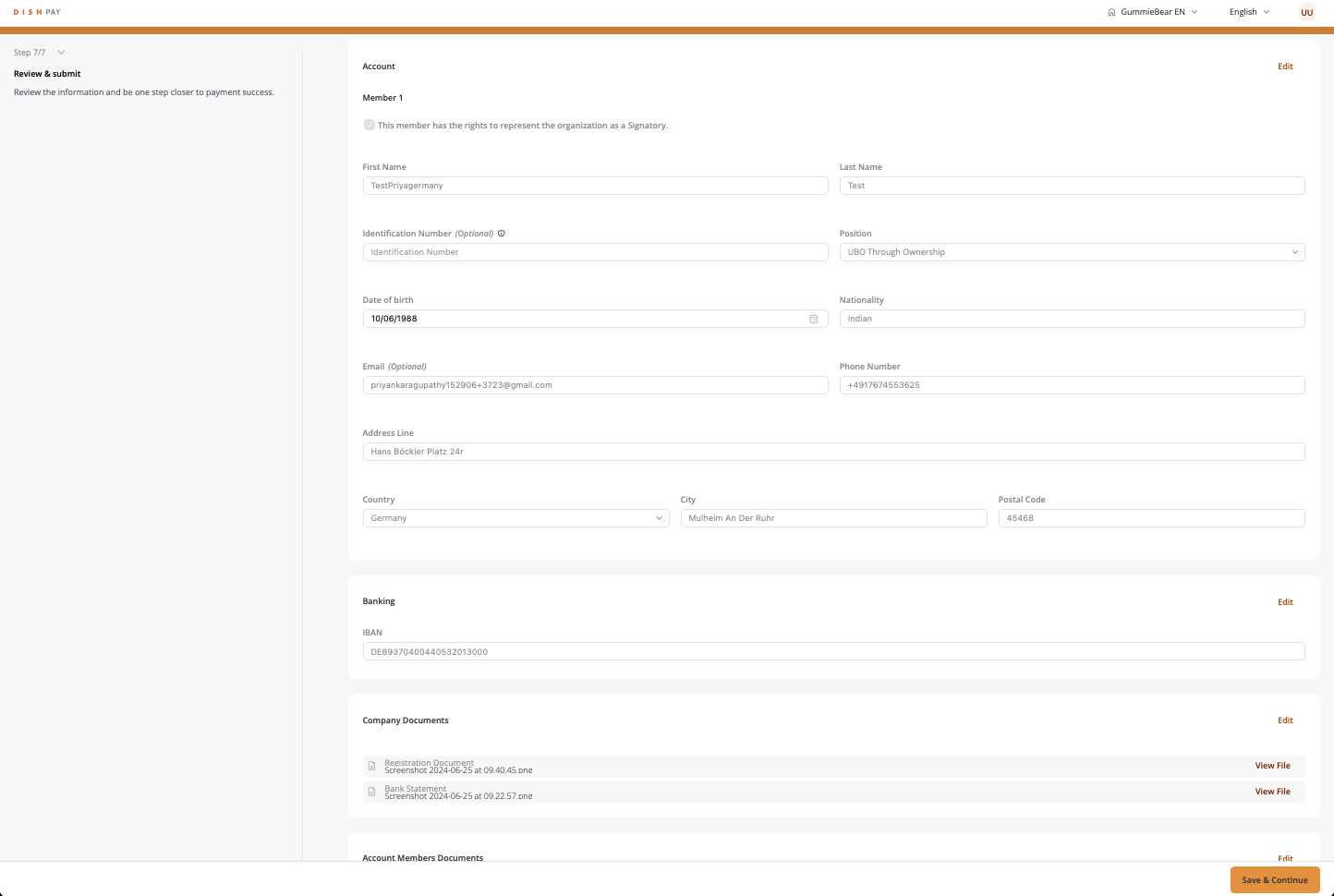
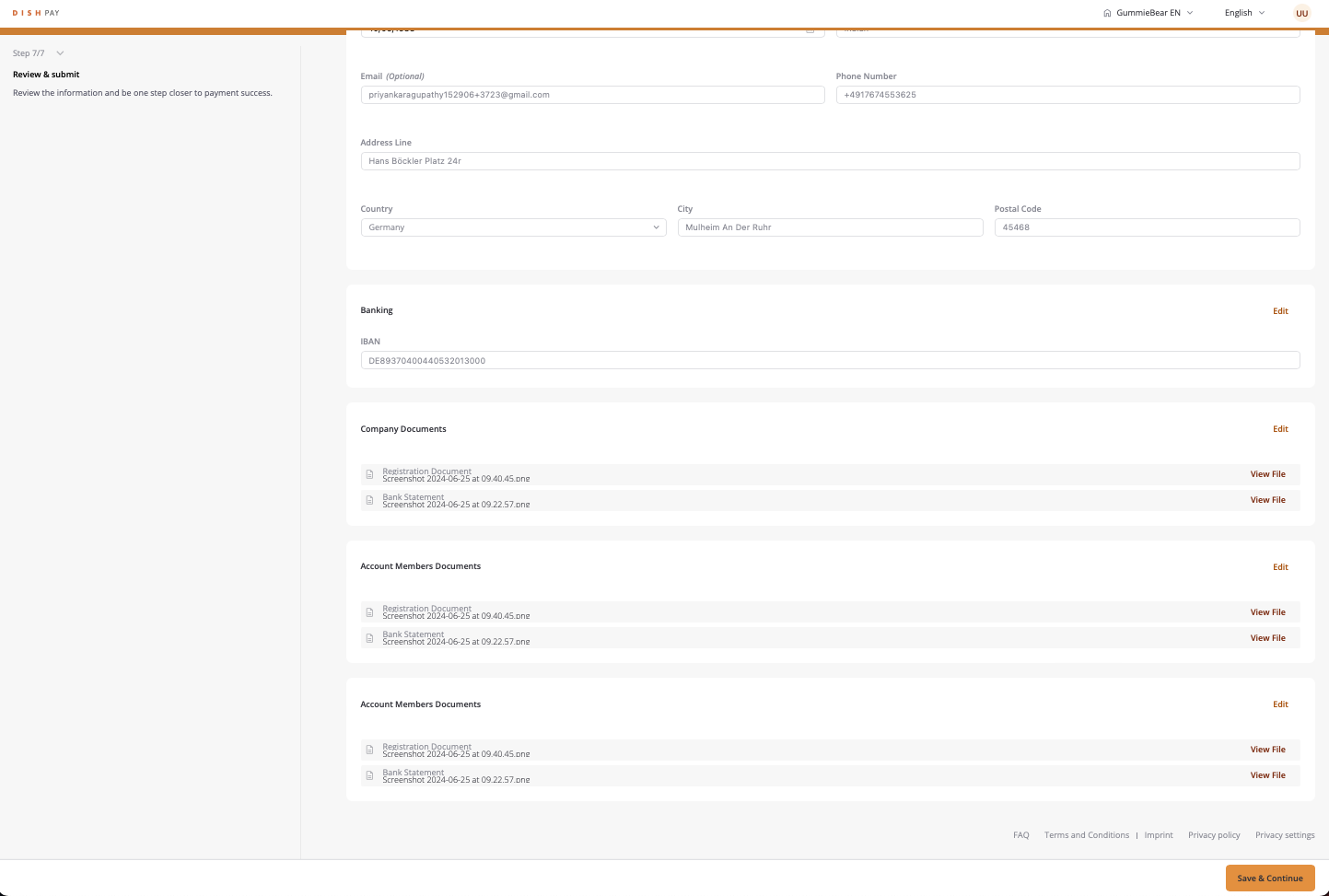
Hai finito! Congratulazioni per aver completato il processo di verifica dell'account! Ora puoi continuare il tuo percorso di onboarding DISH Pay Now con il passaggio successivo, "Completa l'onboarding del dispositivo", cliccando qui.
Domande frequenti
Consumo della batteria del dispositivo: quanto dura la batteria (ore/giorni, ecc.)?
In quale formato devo caricare i documenti?
Perché devo fornire le informazioni sulla mia attività per la procedura di verifica dell'account?
Parte di ciò comporta la raccolta di informazioni aziendali per verificare la tua identità e garantire la conformità alle normative finanziarie e antiriciclaggio (AML).
Quali documenti devo fornire per la procedura di verifica dell'account DISH (nota anche come procedura KYC (Know-Your-Customer)?
Un documento d' ID valido (passaporto, carta d'identità nazionale o patente di guida).
Un estratto conto bancario che mostra i dettagli del tuo conto aziendale,
Il tuo documento ufficiale di registrazione aziendale (ad esempio un certificato di costituzione o equivalente. Qualsiasi documento rilasciato dal governo che registri ufficialmente la tua attività (ad esempio, certificato di costituzione, registrazione IVA).).
Questi documenti aiutano a confermare la tua identità e a verificare che la tua attività sia legittima.
Clicca qui per vedere una panoramica dei documenti necessari.
Quanto tempo richiede il processo di verifica dell'account DISH (noto anche come processo KYC (Know-Your-Customer)?
Controllare attentamente di aver caricato documenti chiari e validi che soddisfino i requisiti di formato:
• Formati consentiti: JPEG, JPG, PNG o PDF.
• Limiti di dimensione: minimo 1 KB, massimo 4 MB. (Se i documenti sono troppo grandi, convertirli in PDF)
Per ulteriori informazioni, consultare il PDF seguente.
Inoltre, assicurarsi che tutte le informazioni richieste siano state compilate correttamente.
Se riscontri ancora problemi, contatta il nostro team di supporto per ricevere assistenza: ti guiderà attraverso la procedura.
Ho ricevuto un messaggio di errore quando ho provato ad aggiungere una struttura. Cosa devo fare?
Vogliamo il tuo feedback
La tua opinione è molto importante per noi. Ti è piaciuto questo tutorial? Ti è stato utile? Valutalo usando le emoji qui sotto.

